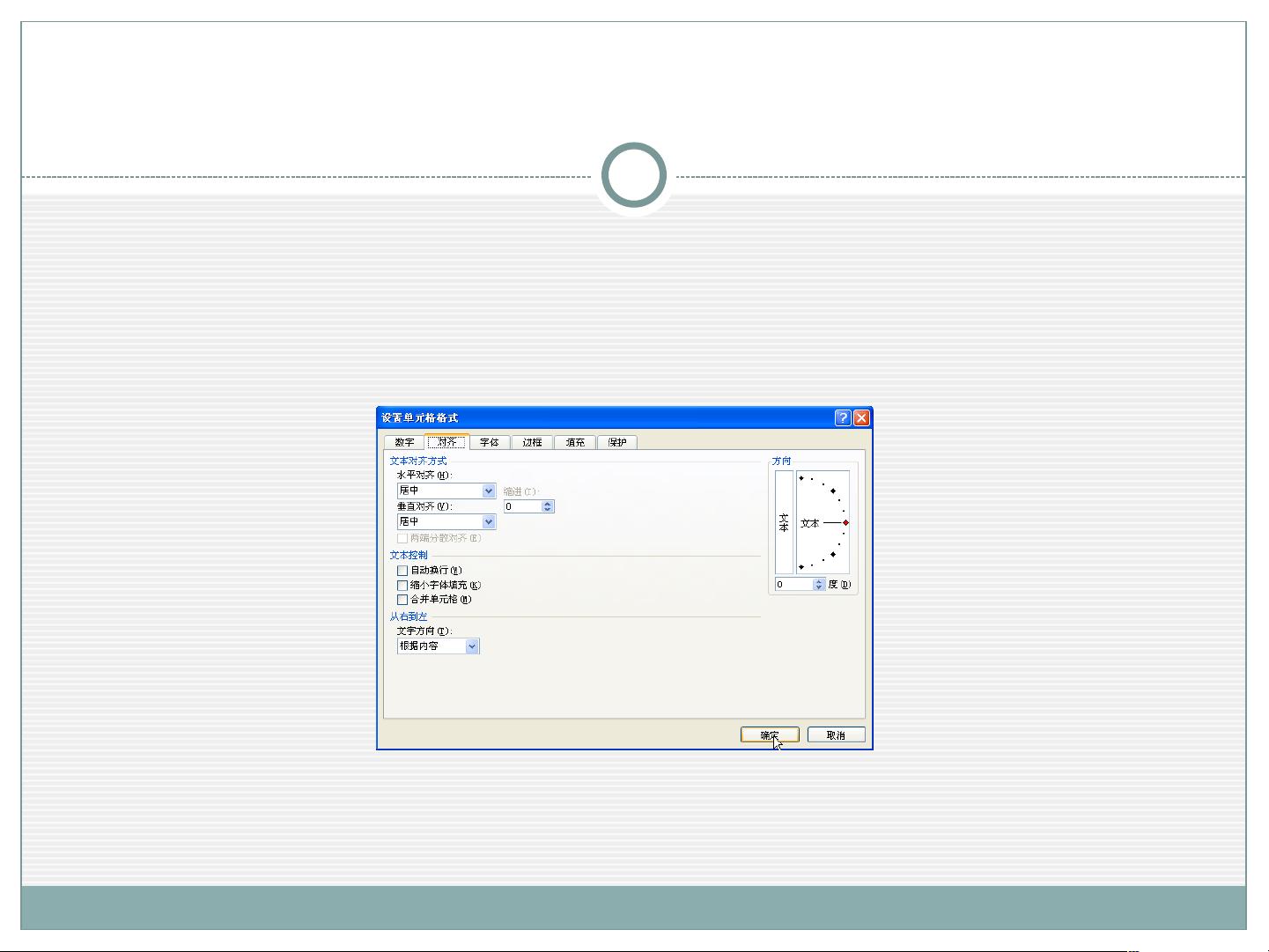Excel 2007 工作表格式设置全攻略
需积分: 9 13 浏览量
更新于2024-07-28
收藏 1.61MB PPT 举报
"本章详细介绍了如何在Excel 2007中设置工作表格式,包括设置单元格格式、操作单元格以及编辑行高和列宽。内容涵盖设置数据类型、对齐方式、字体格式、边框和底纹,以及插入、删除、合并和拆分单元格的技巧。此外,还强调了如何根据需要调整行高和列宽以优化数据的显示效果。"
在Excel 2007中,设置工作表格式是提高数据呈现效果的关键步骤。第4章主要围绕以下几个方面展开:
1. **设置单元格格式**:
- **数据类型**:Excel支持多种数据类型,如数值、货币、日期、科学记数等,允许用户根据数据的性质选择合适的格式。
- **对齐方式**:默认情况下,文本左对齐,数字右对齐,逻辑值和错误值居中。用户可以自定义对齐方式,例如居中、左对齐、右对齐或两端对齐,以提高可读性和美观度。
- **字体格式**:通过设置字体、大小、颜色和样式,可以突出关键数据,增强工作表的视觉效果。
- **边框和底纹**:添加边框和底纹能突出重要信息,划分工作表区域,增加个性化风格,并使内容更易于阅读。
2. **操作单元格**:
- **插入**:可以插入行、列或单元格,以适应新增数据的需求,保持工作表的结构完整。
- **删除**:删除操作会永久移除数据及相应位置,与Delete键删除内容不同,后者只清除单元格内容而不影响单元格本身。
- **合并单元格**:合并功能常用于放置表头,将多个单元格合并成一个,便于居中显示标题。
- **拆分单元格**:当需要恢复单元格的独立性时,可以轻松拆分已合并的单元格。
3. **编辑行高和列宽**:
- **行高**:可以手动拖动行号之间的分隔线来调整行高,或者通过对话框精确设置数值,确保数据完整且清晰可见。
- **列宽**:类似地,用户可以拖动列标之间的分隔线来改变列宽,或在对话框中输入特定宽度,确保内容适应单元格的宽度。
通过掌握这些技巧,Excel用户可以更有效地组织和展示数据,提升工作效率,同时让工作表更具专业性和吸引力。无论是数据分析、报告编写还是日常的数据管理,熟练运用这些格式设置方法都能大大提高工作质量。
2022-11-06 上传
2021-10-01 上传
2012-11-06 上传
点击了解资源详情
点击了解资源详情
点击了解资源详情
点击了解资源详情
haydenzyf
- 粉丝: 0
- 资源: 7
最新资源
- Angular实现MarcHayek简历展示应用教程
- Crossbow Spot最新更新 - 获取Chrome扩展新闻
- 量子管道网络优化与Python实现
- Debian系统中APT缓存维护工具的使用方法与实践
- Python模块AccessControl的Windows64位安装文件介绍
- 掌握最新*** Fisher资讯,使用Google Chrome扩展
- Ember应用程序开发流程与环境配置指南
- EZPCOpenSDK_v5.1.2_build***版本更新详情
- Postcode-Finder:利用JavaScript和Google Geocode API实现
- AWS商业交易监控器:航线行为分析与营销策略制定
- AccessControl-4.0b6压缩包详细使用教程
- Python编程实践与技巧汇总
- 使用Sikuli和Python打造颜色求解器项目
- .Net基础视频教程:掌握GDI绘图技术
- 深入理解数据结构与JavaScript实践项目
- 双子座在线裁判系统:提高编程竞赛效率